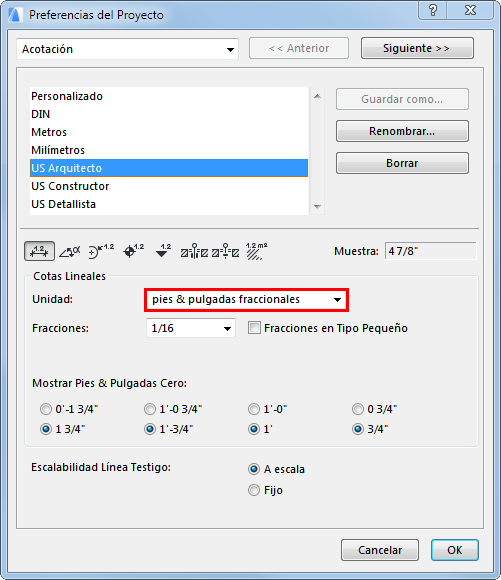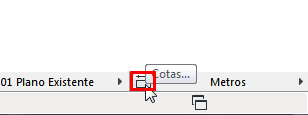
Las preferencias de las Acotaciones afectan a las unidades de cota en cómo son visualizadas en el proyecto:
•Acotación
•Sellos de Zona
•Texto de Trama
•Textos del Marcador
•Etiquetas del Símbolo (no Autotexto, el cual se visualiza según las Preferencias de Unidades de Cálculo)
•En Esquemas de Elemento: Parámetros principales del elemento insertados por usted (p. ej. Altura Muro, Ángulo de Inclinación)
Las preferencias de las Acotaciones no afectan a los valores calculados (p. ej. longitud del Muro) en los Esquemas Interactivos o Listados. Estos cálculos están afectados por la página de Unidades de Cálculo de las Preferencias del Proyecto. (Véase Preferencias de Unidades de Cálculo.)
Para acceder a las Preferencias de Acotación, haga una de las siguientes acciones:
•Haga clic en el icono de Acotaciones en la Barra de Opciones Rápidas
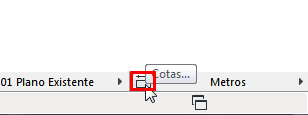
•Vaya a Opciones > Preferencias del Proyecto > Acotación
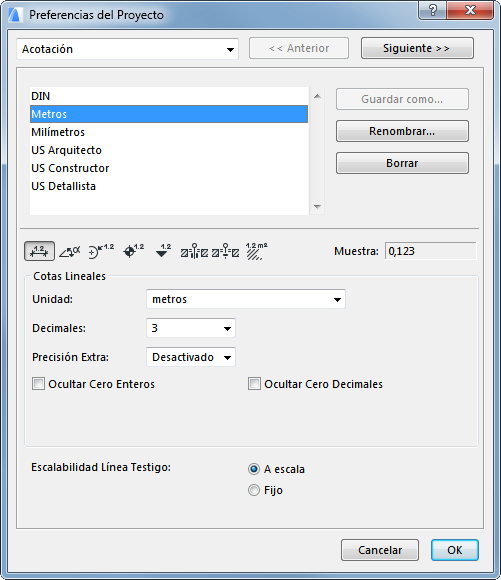
Elegir un Estándar de Acotación
Realice una de las siguientes acciones:
•Use el desplegable de Acotación desde la Barra de Opciones Rápidas de la parte inferior de la ventana
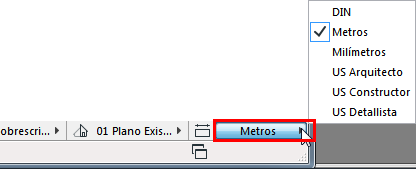
•Use la lista de la página de Acotación de las Preferencias del Proyecto
•Use el desplegable de Acotación en Definiciones de Vista (Panel Documentos 2D/3D)
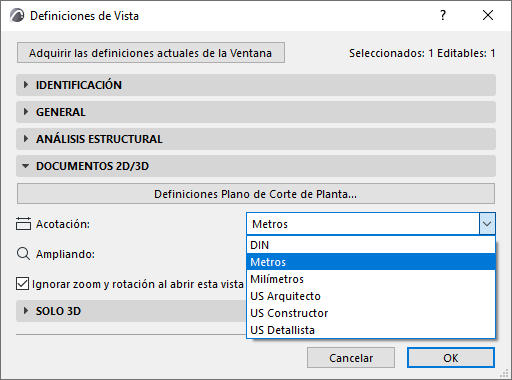
Almacenar Estándar de Acotación Personalizado
Guardar como: Si ha personalizado un ajuste de acotación en este cuadro de diálogo, el nombre Estándar cambiará a “Personalizado.” Haga clic en “Guardar como” para asignar un nombre a este ajuste estándar personalizado y para que esté disponible en el proyecto como un ajuste estándar con nombre.
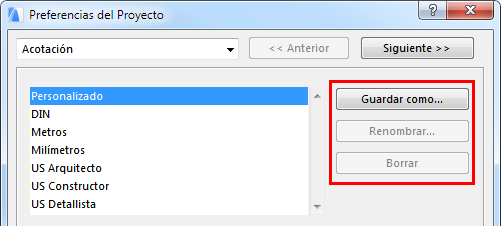
Haga clic en uno de los 8 iconos para elegir el tipo de cota cuyas opciones desee ajustar:

•Lineal
•Angular
•radial
•Nivel
•Altura
•Puerta/Ventana/Lucernario
•Altura Antepecho
•Cálculos de Área (también afecta al área visualizada en los Sellos de Zona)
Visualización de las Unidades
Mientras define cada control, consulte el campo de Muestra para una previsualización de cómo se mostrará el Tipo de Acotación en el proyecto.
Las opciones de acotación disponibles variarán en función de la unidad (métrica o imperial) que se elija, así como en función del tipo de acotación cuyas preferencias esté definiendo.
Unidad: Defina la Unidad para cada tipo de Acotación.
Decimales: Define el número de Decimales que quiere ver en cada valor de cota.
Precisión Extra: Elija esto si desea mostrar valores decimales adicionales como superíndice.
Por ejemplo: aquí el número de decimales está definido a dos; pero la Precisión Extra está definida a 25, por lo que el siguiente valor decimal también se muestra, a modo de superíndice, y redondeado a un incremento de 25. Ver el resultado en el campo de Muestra del cuadro de diálogo.
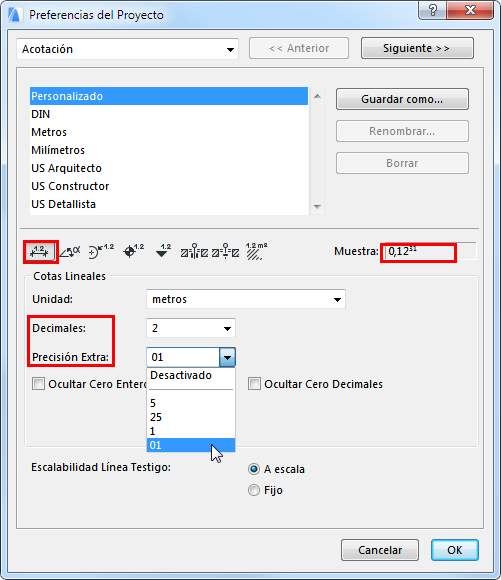
Rondando a: Disponible para las cotas de tipo Área. Seleccione una opción de redondeo de la lista desplegable.
•Cercano: El valor se redondea al número de decimales que ha definido.
•Otros: El valor se redondea al número de decimales que ha definido, pero el dígito final es un incremento de 5 o 25.
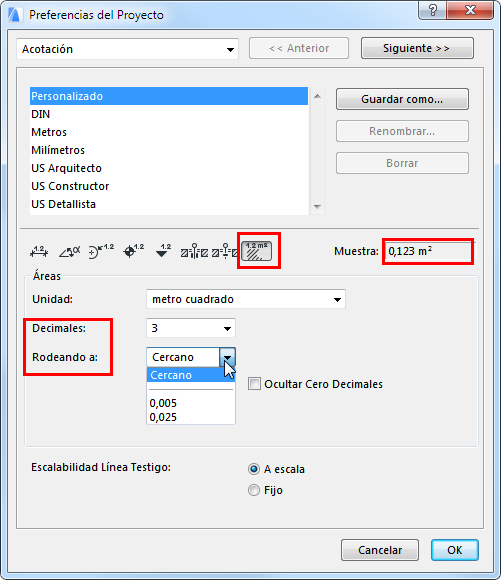
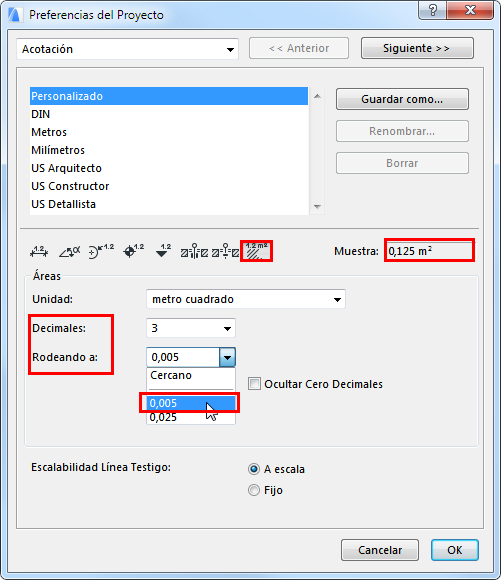
Ocultar Cero Enteros: Marque esta casilla para suprimir los valores cero enteros.
•Por ejemplo: 0,25 metros se visualiza como 25
Ocultar Cero Decimales: Marque esta casilla para ocultar los ceros que haya al final de la Cota decimal, independientemente del número de posiciones decimales que defina en la anterior ventana desplegable de Decimales.
•Por ejemplo: 25 metros se visualiza como 25.00
No puede utilizar la opción de Ocultar Cero Decimales activada al mismo tiempo con Ocultar Cero Enteros.
Precisión: Disponible para una Unidad de Cota Angular de grados/minutos/segundos o unidades topográficas. Haga clic en el desplegable para seleccionar el nivel de precisión.
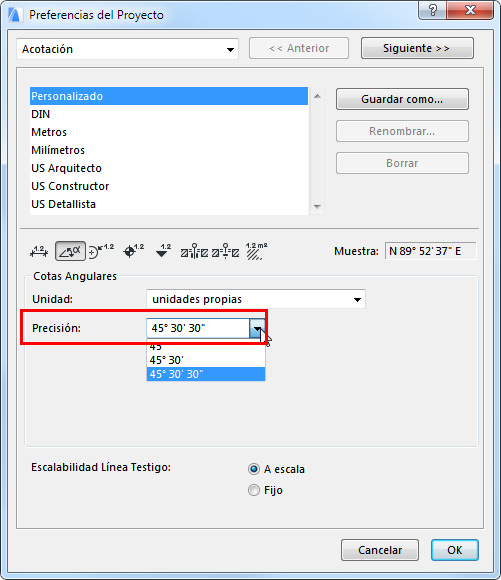
Escalabilidad Línea Testigo: Elija fijo o a escala para que las líneas testigo mantengan una escala fija, o bien modifíquelas en función de la escala de la ventana. (Las Líneas Testigo son las líneas perpendiculares existentes entre una acotación y el elemento acotado.)
Visualización de Unidades Imperiales
Si escoge una unidad Imperial (US), estarán disponibles las siguientes opciones.
Nota: No puede mezclar unidades para el mismo tipo de cota en un mismo Proyecto. Sin embargo, puede visualizar dos tipos con el comando de Cotas secundarias.
Fracciones: Haga clic en este campo desplegable a fin de definir las fracciones mostradas para la Unidad de medida seleccionada, si está utilizando una unidad que incluya pulgadas decimales.
Decimales en Tipo Pequeño: Cierra la impresión de pulgadas y pies decimales en pequeños caracteres activados y desactivados en acotación de longitud.
Mostrar Pies & Pulgadas Cero: Si usa Pies & pulgadas decimales, esta sección tendrá tres pares de botones radiales; si usa pulgadas decimales, habrá un par de botones radiales. Para cada par, elija la opción que prefiera para mostrar acotaciones que midan pies o pulgadas cero.